Offline NT 清除系统密码附图片教程
清除windows登录密码最简单方法
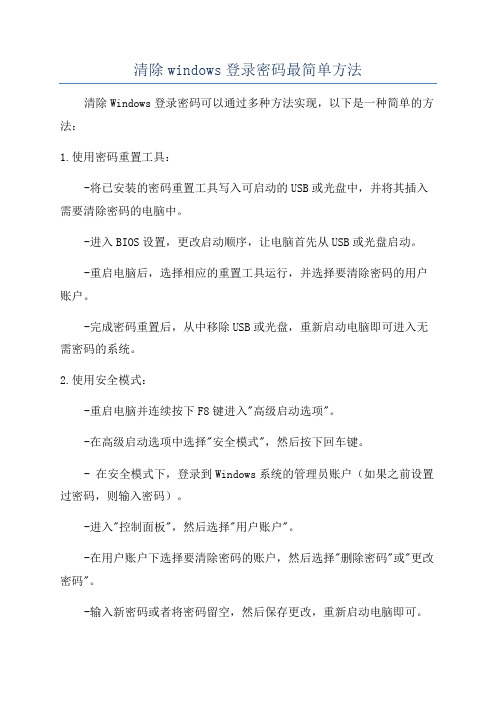
清除windows登录密码最简单方法
清除Windows登录密码可以通过多种方法实现,以下是一种简单的方法:
1.使用密码重置工具:
-将已安装的密码重置工具写入可启动的USB或光盘中,并将其插入需要清除密码的电脑中。
-进入BIOS设置,更改启动顺序,让电脑首先从USB或光盘启动。
-重启电脑后,选择相应的重置工具运行,并选择要清除密码的用户账户。
-完成密码重置后,从中移除USB或光盘,重新启动电脑即可进入无需密码的系统。
2.使用安全模式:
-重启电脑并连续按下F8键进入"高级启动选项"。
-在高级启动选项中选择"安全模式",然后按下回车键。
- 在安全模式下,登录到Windows系统的管理员账户(如果之前设置过密码,则输入密码)。
-进入"控制面板",然后选择"用户账户"。
-在用户账户下选择要清除密码的账户,然后选择"删除密码"或"更改密码"。
-输入新密码或者将密码留空,然后保存更改,重新启动电脑即可。
3.使用命令提示符:
-重启电脑并连续按下F8键进入"高级启动选项"。
-在高级启动选项中选择"安全模式下的命令提示符",然后按下回车键。
- 在命令提示符下,输入`net user 用户名新密码`来设置新的密码,其中"用户名"是你的账户名,"新密码"是你要设置的新密码。
-输入完成后,按下回车键,然后重新启动电脑即可使用新密码登录。
如何重置Windows系统密码
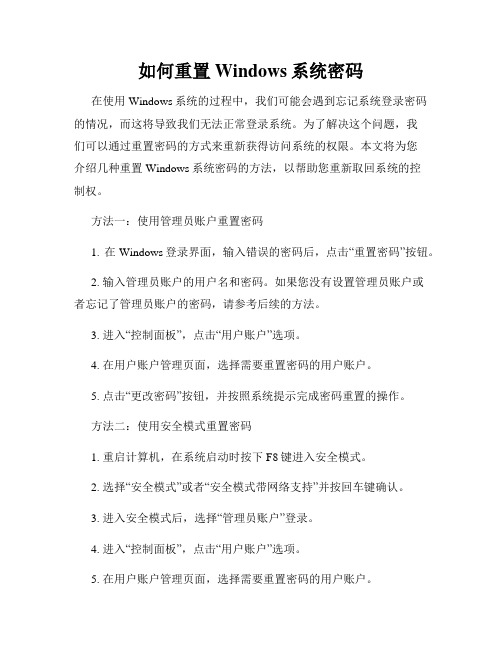
如何重置Windows系统密码在使用Windows系统的过程中,我们可能会遇到忘记系统登录密码的情况,而这将导致我们无法正常登录系统。
为了解决这个问题,我们可以通过重置密码的方式来重新获得访问系统的权限。
本文将为您介绍几种重置Windows系统密码的方法,以帮助您重新取回系统的控制权。
方法一:使用管理员账户重置密码1. 在Windows登录界面,输入错误的密码后,点击“重置密码”按钮。
2. 输入管理员账户的用户名和密码。
如果您没有设置管理员账户或者忘记了管理员账户的密码,请参考后续的方法。
3. 进入“控制面板”,点击“用户账户”选项。
4. 在用户账户管理页面,选择需要重置密码的用户账户。
5. 点击“更改密码”按钮,并按照系统提示完成密码重置的操作。
方法二:使用安全模式重置密码1. 重启计算机,在系统启动时按下F8键进入安全模式。
2. 选择“安全模式”或者“安全模式带网络支持”并按回车键确认。
3. 进入安全模式后,选择“管理员账户”登录。
4. 进入“控制面板”,点击“用户账户”选项。
5. 在用户账户管理页面,选择需要重置密码的用户账户。
6. 点击“更改密码”按钮,并按照系统提示完成密码重置的操作。
方法三:使用密码重置工具1. 下载并安装可信的密码重置工具,例如Ophcrack、Offline NT Password & Registry Editor等。
2. 根据工具的使用说明,制作启动盘或者刻录光盘。
3. 将制作好的启动盘或光盘插入目标计算机,重启计算机。
4. 按照工具的操作提示,在启动盘或光盘界面选择目标系统以及需要重置密码的用户账户。
5. 完成密码重置操作后,重启计算机,使用新密码进行登录。
需要注意的是,使用第三方密码重置工具存在一定的风险,可能会对系统造成损害或数据丢失。
因此,在使用密码重置工具之前,请务必备份重要数据,并确保所下载工具的来源可靠。
方法四:使用Microsoft账户重置密码如果您使用的是Windows 10系统,并且已关联Microsoft账户,您可以尝试通过重置Microsoft账户密码来恢复对系统的访问。
删除电脑用户密码的步骤

删除电脑用户密码的方法有多种,以下是其中三种常见的方法:方法一:通过控制面板删除
1. 点击“开始”按钮,选择“控制面板”。
2. 在控制面板里选择“用户账户和家庭安全”。
3. 选择“用户账户”。
4. 在用户账户里选择“移除您的密码”。
5. 在弹出的对话框中输入原密码。
6. 点击“移除密码”即可删除密码登录。
方法二:通过命令提示符删除
1. 按下Win+R键,输入“cmd”并回车,打开命令提示符。
2. 在命令提示符里输入“net user 用户名”并回车,其中的“用户名”是指你的电脑用户名。
3. 输入“*”,然后按回车键,此时系统会提示输入新密码,但是你只需要按下回车键不输入任何内容。
4. 再次输入“*”,再按下回车键即可删除密码登录。
方法三:通过Windows安全模式删除
1. 重启电脑并按下F8键进入“高级启动选项”。
2. 在“高级启动选项”中选择“安全模式”。
3. 进入Windows安全模式后,选择“控制面板”。
4. 在控制面板里选择“用户账户”。
5. 选择“移除您的密码”。
6. 输入原密码并点击“移除密码”即可。
7. 最后重启电脑,你会发现密码登录已经被删除了。
破解win开机密码

点击相关主题帮助。 5.重新启动即可 忘记Vista登录密码破解方法二 请先将Vista安装盘放入
光驱重新启动计算机在CMOS中进行设置以光驱启动后系统会出现一些常规界面大家根据提示或默认
界面中也只会出现创建的这个用户账号不会出现“administrator”但实际上该“administrator
”账号还是存在的并且密码为空。 了解了这一点以后假如忘记了登录密码的话在登录界面上
按住Ctrl+Alt键再按住Del键二次即可出现经典的登录画面此时在用户名处键入“administr
添加后可用”net localgroup administrators abcdef/add”命令将用户提升为系统管理组administrators用户,
具有超级权限。
4.DOS下删windows\system32\config里面的SAM档就可以了
5.开机后按键盘的Delete键进入BIOS界面。找到User Password选项,其默认为关闭状态。
需要用他的映像文件制作启动盘来引导进而访问ntfs分区重新设置密码 2、用一个修改密码的小
程序来替换系统启动的必要程序然后系统启动时就会替换密码随后把被替换的程序在还原就行了。
当然首先你还是要能够访问系统分区来替换随系统启动的程序。 一个清除administrator密码的小
(Remote Registry Service) 可能还有其他服务程序你可能禁止了除RPC之外的其他服务但不会禁止r
pc否则系统工作就不正常了。所以我选择了svchost如果你知道其他服务会自动启动你也可以选择
删除登陆密码的方法
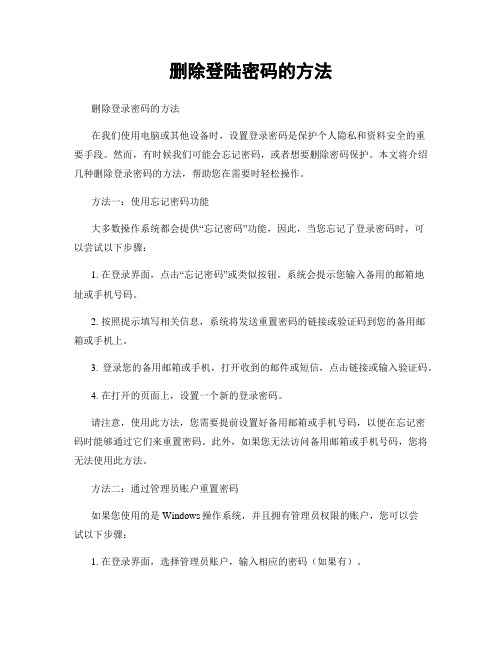
删除登陆密码的方法删除登录密码的方法在我们使用电脑或其他设备时,设置登录密码是保护个人隐私和资料安全的重要手段。
然而,有时候我们可能会忘记密码,或者想要删除密码保护。
本文将介绍几种删除登录密码的方法,帮助您在需要时轻松操作。
方法一:使用忘记密码功能大多数操作系统都会提供“忘记密码”功能,因此,当您忘记了登录密码时,可以尝试以下步骤:1. 在登录界面,点击“忘记密码”或类似按钮。
系统会提示您输入备用的邮箱地址或手机号码。
2. 按照提示填写相关信息,系统将发送重置密码的链接或验证码到您的备用邮箱或手机上。
3. 登录您的备用邮箱或手机,打开收到的邮件或短信,点击链接或输入验证码。
4. 在打开的页面上,设置一个新的登录密码。
请注意,使用此方法,您需要提前设置好备用邮箱或手机号码,以便在忘记密码时能够通过它们来重置密码。
此外,如果您无法访问备用邮箱或手机号码,您将无法使用此方法。
方法二:通过管理员账户重置密码如果您使用的是Windows操作系统,并且拥有管理员权限的账户,您可以尝试以下步骤:1. 在登录界面,选择管理员账户,输入相应的密码(如果有)。
2. 如果您没有设置管理员密码,则直接按下Enter键进行登录。
3. 一旦成功登录,点击“开始”菜单,选择“控制面板”。
4. 在控制面板中,找到并点击“用户账户”。
5. 在用户账户界面,选择“更改账户密码”。
6. 输入当前管理员密码(如果有),然后输入您的新密码。
如果您不想设置密码,则可以将新密码栏保留为空。
7. 点击“更改密码”按钮,完成密码重置。
请注意,此方法仅适用于您记得管理员账户和密码的情况。
方法三:使用安全模式如果您无法通过上述方法重置密码,您可以尝试进入安全模式后进行密码的删除操作。
以下是具体步骤:1. 在重启电脑前,按下F8键进入高级启动选项。
2. 在高级启动选项中,使用方向键选择“安全模式”。
3. 按下Enter键确认选择,系统将启动进入安全模式。
xp操作系统密码丢失怎么办?
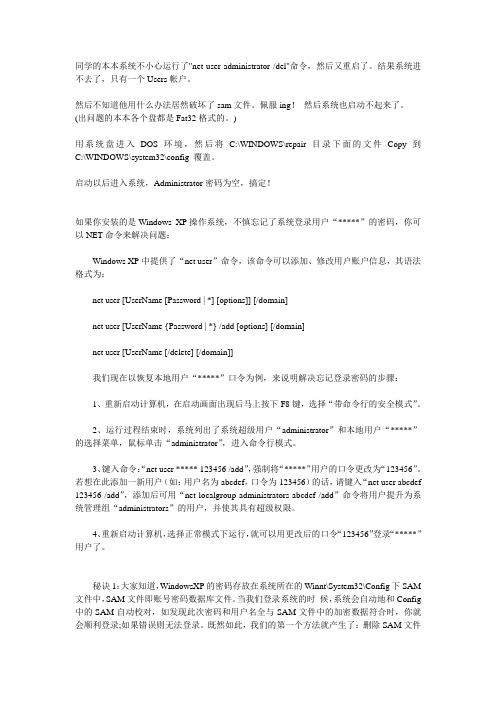
同学的本本系统不小心运行了"net user administrator /del"命令,然后又重启了。
结果系统进不去了,只有一个Users帐户。
然后不知道他用什么办法居然破坏了sam文件。
佩服ing!然后系统也启动不起来了。
(出问题的本本各个盘都是Fat32格式的。
)用系统盘进入DOS环境,然后将C:\WINDOWS\repair目录下面的文件Copy到C:\WINDOWS\system32\config 覆盖。
启动以后进入系统,Administrator密码为空,搞定!如果你安装的是Windows XP操作系统,不慎忘记了系统登录用户“*****”的密码,你可以NET命令来解决问题:Windows XP中提供了“net user”命令,该命令可以添加、修改用户账户信息,其语法格式为:net user [UserName [Password | *] [options]] [/domain]net user [UserName {Password | *} /add [options] [/domain]net user [UserName [/delete] [/domain]]我们现在以恢复本地用户“*****”口令为例,来说明解决忘记登录密码的步骤:1、重新启动计算机,在启动画面出现后马上按下F8键,选择“带命令行的安全模式”。
2、运行过程结束时,系统列出了系统超级用户“administrator”和本地用户“*****”的选择菜单,鼠标单击“administrator”,进入命令行模式。
3、键入命令:“net user ***** 123456 /add”,强制将“*****”用户的口令更改为“123456”。
若想在此添加一新用户(如:用户名为abcdef,口令为123456)的话,请键入“net user abcdef 123456 /add”,添加后可用“net localgroup administrators abcdef /add”命令将用户提升为系统管理组“administrators”的用户,并使其具有超级权限。
dos命令及破解windows密码

破windows密码:1.BIOS没设密码:按F8进命令行的安全模式的cmd,输入:net user (name) (password) /add 回车:新建用户,重起。
2.BIOS设密码:进光盘启动,用C:\WINDOWS\repair\sam,代换C:\wiindows\system32\config\sam解谜:(一)远程获取系统管理员帐号administrator密码丢失、无其它可登陆用户帐号、无输入法漏洞等可利用漏洞,无法取得SAM文件、无输入法漏洞。
提供IIS服务等,并有若干漏洞。
所需工具:GFI LANguard Network Scanner(或其它同类漏洞扫描软件)其它:待破解系统处于局域网中。
1、猜解密码通过网络连到机器利用IP地址(流光,猜举方式,字典文件存有常见密码)2、漏洞BUG利用对于不同的漏洞可以使用不同的方法入侵,进而取得对系统的控制。
A、输入法漏洞只在中文的Windows 2000SP1前中有。
切换输入法,帮助,输入法入门,工具栏空白处右击,跳转至c:\,右拖文件创建快捷方式,目标处输入c:\winnt\system32\net useradministrator 123双击执行,更改密码,登录。
或者创建新用户,c:\winnt\system32\net user mmm 456 /add。
执行。
加入管理员组,c:\winnt\system32\net.exe localgroup administrator mmm /add。
解决办法:删除帮助,打SP1。
B、IIS漏洞IDQover.exe(利用应用程序缓冲区溢出漏洞,正向连接和反向连接两种方式)SP2以后无此漏洞。
入侵成功后,利用返回的SHELL(一般用CMD.exe)使用TELNET。
查看本机已经启用的端口netstat -na(1023以内占用较多)NC.exe(反向连接)sp3后无。
C、服务漏洞D、系统漏洞3、D.O.S.4、特洛伊木马:服务木马,一般在前期入侵成功,以种服务的方式,在系统中留后门。
忘记管理员密码的解决办法

Win 2000/NT/XP管理员密码丢失解决方法经常被问即管理员密码丢失怎么办?下边就windows 2000/nt/xp系统下的解决方法作一个简单的总结,当然并不全面。
1:清除sam文件:在%systemroot%\system32\config\sam这个注册表文件里的。
如果系统里没有重要的账户,或者账户比较少,用删除%systemroot%\system32\config\sam的方法是比较简单的,不过因为系统会还原为只有administrator(密码为空)和guest二个账户,所以有些程序因为它们所依赖的账户丢失了,如ii s、vmware就不能启动了。
原来听说这种方法只能适用于nt workstation系列(2kpro),不能用于server,我在2000professional和2000 advanced server上试验都是成功的。
不知道为什么会有上述说法,可能是活动目录ad下不行吧。
当然首先你要能够访问系统分区,来把sam文件改名或者删除。
如果是fat32、fat 分区,使用98启动盘就行了。
如果是ntfs分区,可以使用winternal的ntfs for dos、ntfs for 98或者是支持ntfs的启动光盘,再或者挂到其他win2000、linux等机器上,再再或者重新安装一个新的win2000。
2:专用工具:windows管理员密码丢失还有一个解决方法是使用Petter Nordahl-Hagen的The Offline NT Password Editor (http://home.eunet.no/~pnordahl/ntpasswd/),这个工具是离线修改注册表文件sam来设置密码的。
需要用他的映像文件制作启动盘来引导,进而访问ntfs分区重新设置密码;虽然作者经常更新他的程序,不过我还是会担心他直接操作sam文件的安全性,可能有时会导致系统出错。
可能还有其他类似工具吧,恕我无知。
winpe 绕过密码方法

winpe 绕过密码方法
WinPE是Windows预安装环境的简称,是一款独立于操作系统的轻量级的操作系统环境。
WinPE可以用于安装Windows系统、修复系统故障、备份数据等操作。
在WinPE中,有时会遇到需要绕过密码的情况,比如忘记了Windows系统的管理员密码。
下面介绍几种WinPE 绕过密码的方法:
1. 使用CMD命令
在WinPE中打开CMD命令窗口,输入以下命令:
net user 用户名新密码
其中,用户名为需要修改密码的用户名称,新密码为需要设置的新密码。
完成后,重新启动计算机即可使用新密码登录。
2. 使用NT Password Reset
NT Password Reset是一款免费的Windows密码重置工具,可以帮助用户绕过Windows系统的密码。
在WinPE中,下载并解压缩NT Password Reset工具,将其复制到U盘或CD中。
然后,在WinPE中运行NT Password Reset,选择需要重置密码的用户,输入新密码即可完成密码重置。
3. 使用Windows PE Passwod Reset
Windows PE Password Reset是一款收费的密码重置工具,可以帮助用户绕过Windows系统的密码。
在WinPE中下载并运行Windows PE Password Reset,选择需要重置密码的用户,输入新密码即可完成密码重置。
总之,以上几种方法都可以帮助用户在WinPE中绕过密码。
但需要注意的是,绕过密码是一种破解行为,仅仅是为了方便使用,并不合法。
用户应该妥善保管自己的密码,避免忘记或丢失。
如何重置Windows系统的密码
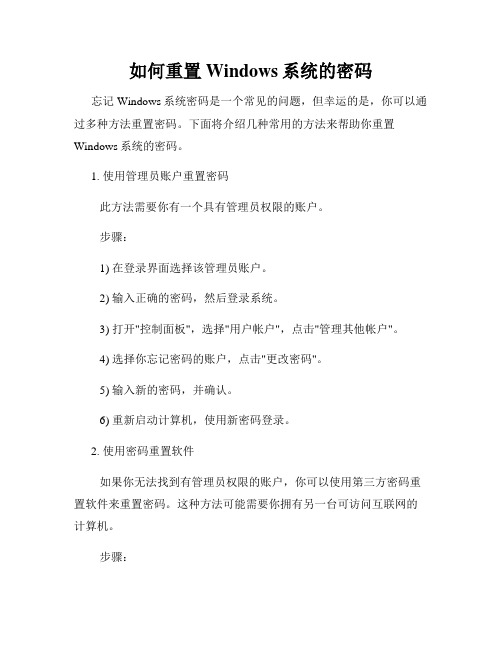
如何重置Windows系统的密码忘记Windows系统密码是一个常见的问题,但幸运的是,你可以通过多种方法重置密码。
下面将介绍几种常用的方法来帮助你重置Windows系统的密码。
1. 使用管理员账户重置密码此方法需要你有一个具有管理员权限的账户。
步骤:1) 在登录界面选择该管理员账户。
2) 输入正确的密码,然后登录系统。
3) 打开"控制面板",选择"用户帐户",点击"管理其他帐户"。
4) 选择你忘记密码的账户,点击"更改密码"。
5) 输入新的密码,并确认。
6) 重新启动计算机,使用新密码登录。
2. 使用密码重置软件如果你无法找到有管理员权限的账户,你可以使用第三方密码重置软件来重置密码。
这种方法可能需要你拥有另一台可访问互联网的计算机。
步骤:1) 在另一台计算机上下载并安装可信赖的密码重置软件,如"Ophcrack"或"Offline NT Password & Registry Editor"。
2) 使用USB闪存驱动或光盘刻录软件将软件刻录到可启动的媒体上。
3) 把该媒体插入你忘记密码的计算机,并重新启动。
4) 按照屏幕提示,选择适当的选项来重置密码。
3. 使用Windows安全模式这种方法需要你进入Windows安全模式。
如果你的计算机在开机时屏幕上没有显示启动选项,请跳过此方法。
步骤:1) 重启你的计算机,并在系统启动时按下"F8"键,进入高级启动选项。
2) 使用键盘上的方向键选择"安全模式",然后按"回车"键确认。
3) 进入安全模式后,选择"管理员"账户登录。
4) 打开"控制面板",选择"用户帐户",然后点击"管理其他帐户"。
2003 server服务器 administrator帐户无法登录
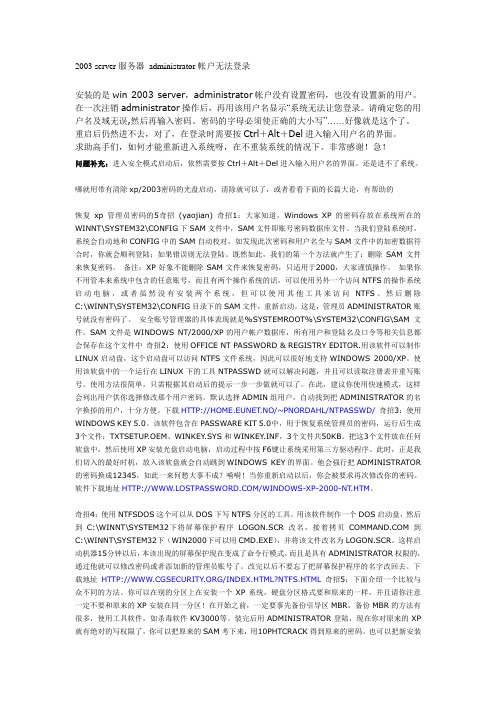
2003 server服务器administrator帐户无法登录安装的是win 2003 server,administrator帐户没有设置密码,也没有设置新的用户。
在一次注销administrator操作后,再用该用户名显示“系统无法让您登录。
请确定您的用户名及域无误,然后再输入密码。
密码的字母必须使正确的大小写”……好像就是这个了。
重启后仍然进不去,对了,在登录时需要按Ctrl+Alt+Del进入输入用户名的界面。
求助高手们,如何才能重新进入系统呀,在不重装系统的情况下。
非常感谢!急!问题补充:进入安全模式启动后,依然需要按Ctrl+Alt+Del进入输入用户名的界面。
还是进不了系统。
哪就用带有清除xp/2003密码的光盘启动,清除就可以了,或者看看下面的长篇大论,有帮助的恢复xp管理员密码的5奇招(yaojian) 奇招1:大家知道,Windows XP的密码存放在系统所在的WINNT\SYSTEM32\CONFIG下SAM文件中,SAM文件即账号密码数据库文件。
当我们登陆系统时,系统会自动地和CONFIG中的SAM自动校对,如发现此次密码和用户名全与SAM文件中的加密数据符合时,你就会顺利登陆;如果错误则无法登陆。
既然如此,我们的第一个方法就产生了:删除SAM文件来恢复密码。
备注:XP好象不能删除SAM文件来恢复密码,只适用于2000,大家谨慎操作。
如果你不用管本来系统中包含的任意账号,而且有两个操作系统的话,可以使用另外一个访问NTFS的操作系统启动电脑,或者虽然没有安装两个系统,但可以使用其他工具来访问NTFS。
然后删除C:\WINNT\SYSTEM32\CONFIG目录下的SAM文件,重新启动。
这是,管理员ADMINISTRATOR账号就没有密码了。
安全账号管理器的具体表现就是%SYSTEMROOT%\SYSTEM32\CONFIG\SAM文件。
SAM文件是WINDOWS NT/2000/XP的用户帐户数据库,所有用户和登陆名及口令等相关信息都会保存在这个文件中奇招2:使用OFFICE NT PASSWORD & REGISTRY EDITOR.用该软件可以制作LINUX启动盘,这个启动盘可以访问NTFS文件系统,因此可以很好地支持WINDOWS 2000/XP。
手把手教你删除登陆密码

手把手教你删除登陆密码
每次进入Windows XP桌面前,总会出现一个用户登录的画面,要求输入用户名和密码。
这样做的好处是在多人使用一部电脑的环境中安全性有保障。
不过,如果电脑只是你一个人使用,每次都必须输入密码,实在是令人讨厌。
要取消这个登录步骤,可以通过修改注册表文件中的Winlogon项目来实现。
但在修改之前有必要提醒大家,这样做的后果是你的密码会以纯文本的形式存放于注册表文件中。
换句话说,只要有人能够打开你的注册表文件,那他就会知道你的登录密码。
了解这些情况后,如果仍想改动的话,可按以下步骤操作:
第1步:运行注册表编辑器,依次展开[HKEY_LOCAL_MACHINE\SOFTWARE\Microsoft\Windows
NT\CurrentVersion\Winlogon ]分支,然后在右侧窗口双击“DefaultUserName”,接着输入你的登录用户名。
如果没有预设的用户名称,可以在注册表编辑器的菜单栏点选“编辑→新建→字符串值(s)→DefaultUserName”来添加这个项目,注意要区分大小写字母。
第2步:同样在该分支下,注册表编辑器的右侧窗口中双击“DefaultPassword”,然后在空白栏内输入你的密码。
假如未发现“DefaultPassword”一项,可按上面的步骤来新建该字符串值。
第3步:接下来在右侧窗口中双击“AutoAdminLogon”,将数值设置为“1”。
假如未发现“AutoAdminLogon”,可按上面的步骤来新建。
现在关闭注册表编辑器并重新启动电脑,以后你会发现那个令人
讨厌的登录对话框不见了。
Windows 2000 Server忘了管理员密码怎么办

Windows 2000 Server忘了管理员密码怎么办有两句话,叫做“常在河边走,哪能不湿鞋”“常在江湖走,难免不挨刀”。
跟我这篇文章的主题结合起来,常和Win2K Server打交道,谁敢保证哪天不会忘了管理员密码呢?如果,万一,不幸,你就是那个“倒霉蛋”,怎么办?不要急,所谓“众人拾柴火焰高”,我参考了前人的各种方法并结合自己的经验,特撰写此文,希望能够帮你解决这个难题.要找回管理员密码,方法很多,大致有以下6种思路(有些方法可能只在某些情形下有效)一,删除SAM文件·什么是SAM文件?Win2000中对用户账户的安全管理使用了安全账号管理器SAM(security account manager)的机制,安全账号管理器对账号的管理是通过安全标识进行的,安全标识在账号创建时就同时创建,一旦账号被删除,安全标识也同时被删除。
安全标识是唯一的,即使是相同的用户名,在每次创建时获得的安全标识都时完全不同的。
因此,一旦某个账号被删除,它的安全标识就不再存在了,即使用相同的用户名重建账号,也会被赋予不同的安全标识,不会保留原来的权限。
安全账号管理器的具体表现就是%SystemRoot%\system32\config\sam这个文件。
sam文件是windows 2000的用户账户数据库,所有用户的登录名及口令等相关信息都会保存在这个文件中。
SAM文件可以认为类似于unix系统中的passwd文件,不过没有unix的passwd文件那么直观那么当我们忘记密码的时候,就可以通过删除SAM文件,快速地进入系统。
这个方法是比较容易的,具体说来又有两条路可以选择1,在本机解决。
如果你装的是双系统,最常见的98&win2k,那么你可以进入WIN98,若是Fat格式,直接删除SAM文件。
若是NTFS格式,由于无法直接从98访问,所以我们需要NTFS for DOS这个软件(具体操作就不赘述了),借助它,就可以删除SAM文件了。
忘记Windows XP系统管理员登录密码怎么办
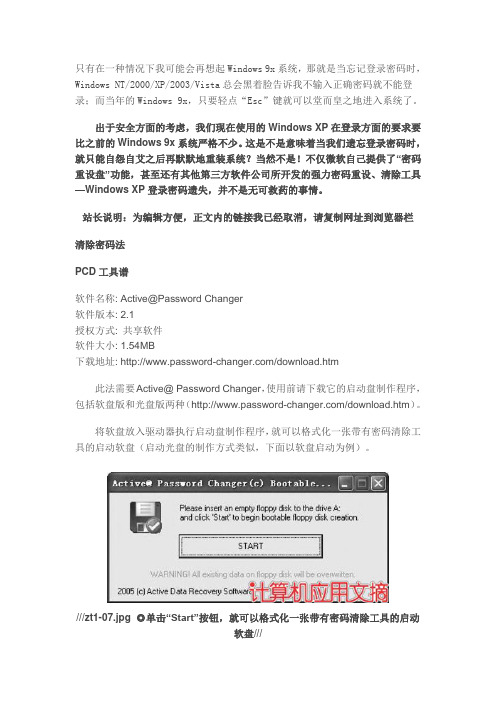
只有在一种情况下我可能会再想起Windows 9x系统,那就是当忘记登录密码时,Windows NT/2000/XP/2003/Vista总会黑着脸告诉我不输入正确密码就不能登录;而当年的Windows 9x,只要轻点“Esc”键就可以堂而皇之地进入系统了。
出于安全方面的考虑,我们现在使用的Windows XP在登录方面的要求要比之前的Windows 9x系统严格不少。
这是不是意味着当我们遗忘登录密码时,就只能自怨自艾之后再默默地重装系统?当然不是!不仅微软自己提供了“密码重设盘”功能,甚至还有其他第三方软件公司所开发的强力密码重设、清除工具—Windows XP登录密码遗失,并不是无可救药的事情。
站长说明:为编辑方便,正文内的链接我已经取消,请复制网址到浏览器栏清除密码法PCD工具谱软件名称: Active@Password Changer软件版本: 2.1授权方式: 共享软件软件大小: 1.54MB下载地址: /download.htm此法需要Active@ Password Changer,使用前请下载它的启动盘制作程序,包括软盘版和光盘版两种(/download.htm)。
将软盘放入驱动器执行启动盘制作程序,就可以格式化一张带有密码清除工具的启动软盘(启动光盘的制作方式类似,下面以软盘启动为例)。
///zt1-07.jpg ◎单击“Start”按钮,就可以格式化一张带有密码清除工具的启动软盘///将电脑的BIOS设置为软盘优先启动,把启动盘插入软驱重新启动电脑,成功以后就可以看到Active@Password Changer的字符界面。
按数字键―2‖回车,程序开始检测Windows中的SAM文件。
检测结束后就会列出硬盘采用的文件系统类型和SAM文件位置等信息。
回车后显示账户序号(0、1、2等)、RID和User Name的列表,通常Administrator账户的―User Name‖用蓝色字符显示。
Windows系统密码重置指南
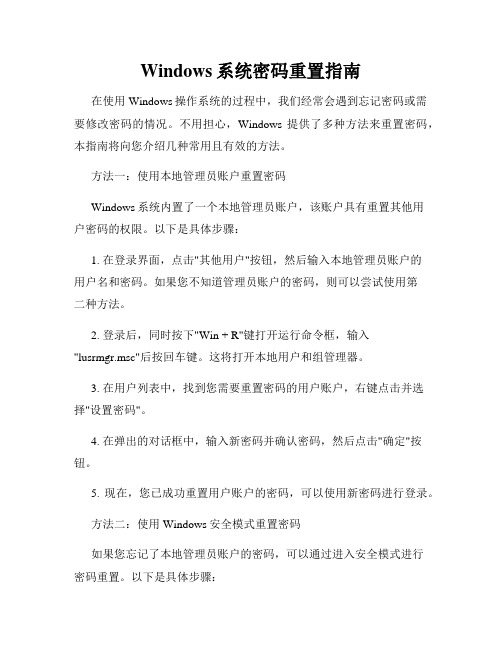
Windows系统密码重置指南在使用Windows操作系统的过程中,我们经常会遇到忘记密码或需要修改密码的情况。
不用担心,Windows提供了多种方法来重置密码,本指南将向您介绍几种常用且有效的方法。
方法一:使用本地管理员账户重置密码Windows系统内置了一个本地管理员账户,该账户具有重置其他用户密码的权限。
以下是具体步骤:1. 在登录界面,点击"其他用户"按钮,然后输入本地管理员账户的用户名和密码。
如果您不知道管理员账户的密码,则可以尝试使用第二种方法。
2. 登录后,同时按下"Win + R"键打开运行命令框,输入"lusrmgr.msc"后按回车键。
这将打开本地用户和组管理器。
3. 在用户列表中,找到您需要重置密码的用户账户,右键点击并选择"设置密码"。
4. 在弹出的对话框中,输入新密码并确认密码,然后点击"确定"按钮。
5. 现在,您已成功重置用户账户的密码,可以使用新密码进行登录。
方法二:使用Windows安全模式重置密码如果您忘记了本地管理员账户的密码,可以通过进入安全模式进行密码重置。
以下是具体步骤:1. 在登录界面,按下电源按钮并长按Shift键,同时点击"重新启动"选项。
系统将会重启进入高级启动选项界面。
2. 在高级启动选项界面,选择"故障排除",然后选择"高级选项"。
3. 在高级选项界面,选择"启动设置",然后点击"重新启动"按钮。
4. 系统重新启动后,您将看到一个启动设置菜单,按下"F4"键或选择"4"来启动进入安全模式。
5. 进入安全模式后,您将以管理员身份登录。
打开控制面板,找到"用户账户"选项。
6. 在用户账户选项中,选择"重置用户密码",然后按照提示输入新密码并确认。
电脑密码忘记后如何进行解锁

电脑密码忘记后如何进行解锁随着电脑的普及和广泛应用,我们经常会面临一个共同的问题——忘记电脑密码。
当我们无法登录电脑时,可能会感到非常困扰和无助。
为了帮助大家解决这个问题,本文将介绍几种常见的解锁方法。
无论你是使用Windows系统还是Mac系统,下面的方法都可以帮助你重新获得电脑的访问权限。
一、使用密码重置工具密码重置工具是一种常见且有效的解决忘记密码问题的方法。
这些工具可以帮助我们更改或删除原始密码,从而使我们能够重新登录电脑。
在Windows系统中,有许多可靠的密码重置工具可供选择,例如Ophcrack、Kon-Boot和Offline NT Password & Registry Editor等。
你可以使用另一台可用的计算机下载这些工具,并按照其官方网站的指南进行安装和操作。
对于Mac系统,有一个内置的密码重置工具可以帮助我们修改密码。
首先,你需要在启动时按下Command+R键进入恢复模式。
然后,在屏幕上出现选项时,选择“实用工具”>“终端”。
接下来,输入“resetpassword”命令,按下回车键,即可打开密码重置工具。
在这个工具中,你可以选择重置你的用户密码,并且重新登录你的Mac系统。
二、使用管理员账户另一种解锁电脑的方法是使用管理员账户。
管理员账户是拥有更高权限的账户,因此可以帮助我们修改普通用户的密码。
对于Windows系统,如果你曾经设置过管理员账户并记得其密码,你可以在登录界面选择管理员账户进行登录。
一旦登录成功,你可以通过“控制面板”>“用户账户”>“管理其他账户”来重置或更改普通用户的密码。
在Mac系统中,你可以使用启动磁盘中的管理员账户来重置密码。
首先,启动你的Mac并按住Command+R键进入恢复模式。
然后,在实用工具中选择“密码重置”选项,并选择与被重置密码的用户相关联的磁盘。
接下来,选择用户账户并设置新密码。
完成后,重新启动Mac并使用新设置的密码登录。
使用引导系统清除Windows中的开机密码

在此输入要选择 的选项序列号, 按Enter键确定。
在此界面中, 选择Windows 系统所在的硬 盘序号,即 “0”,按Enter 键确定。
然后会进入如 下页所示的操 作界面。
在这个界面中, 根据里的提示按 Enter键继续。 然后可以进入下 面的页面。
在此页面中,选 择你要删除密码 的用户名称,软 入你要删除用户 名的序号,按 Enter确定进入 下一步。
使用引导系统清除 Windows中的开机密码
在Windows系统中,可以在控制面 版中给计算机用户添加一个开机密码, 有时你的密码可能会被忘记。 这时你可以借助软件工具将这个用户 密码给清除掉。常用的是U盘启动工 具,我们就以老毛桃为例来了解一下 这个过程。
首先在BIOS中设置好第一启动项,为USB-HDD。然后插 好U盘,重新启动电脑进入U盘启动界面。如下图所示
在U盘启动界面中,选择“【8】运行Windows登陆密码ቤተ መጻሕፍቲ ባይዱ破解”选项。你会进入到如下图所示的界面。
选择【01】选项,然后按Enter键确定。会进入到下 页图的操作界面。
因为Windows用 户的密码一般情 况下默认是存放 在Windows系统 所在的分区,所 以要在Windows 系统分区中搜索。 选择后,按Enter 键确定,进入如 下页如示的界面。
在此页面中, 选择所要操作 的选项“清除 此用户的密 码”,根据提 示输入Y,并按 Enter确定保 存并退出。然 后重新启动计 算机即可。
清除电脑密码的最简单的方法

清除电脑密码的最简单的方法在日常生活中,我们经常会遇到忘记自己电脑密码的情况,这时候就需要找到清除电脑密码的方法。
虽然有很多方法可以清除电脑密码,但是有些方法需要专业知识,有些方法则可能会导致数据丢失。
在这篇文章中,我们将介绍一种最简单的方法来清除电脑密码,同时不会对电脑上的数据造成任何影响。
步骤一:准备工具首先,我们需要一张可启动的 U 盘。
在市面上有很多种 U 盘,但是我们需要的是一张能够启动电脑的 U 盘。
这种 U 盘通常被称为“启动盘”或者“启动 U 盘”。
如果你没有这样的 U 盘,你可以通过购买或者借用的方式获得一张。
步骤二:下载工具接下来,我们需要下载一个工具。
这个工具叫做“Offline NT Password & Registry Editor”。
这个工具可以帮助我们清除电脑密码,并且不会对电脑上的数据造成任何影响。
你可以在官方网站上下载这个工具。
步骤三:制作启动盘在获得了 U 盘和工具之后,我们需要将工具制作成启动盘。
制作启动盘的过程很简单,你只需要将工具解压缩,并将其中的 ISO 文件复制到 U 盘中即可。
如果你不知道如何制作启动盘,你可以搜索相关的教程。
步骤四:启动电脑在制作启动盘之后,我们需要将 U 盘插入电脑,并将电脑重启。
在电脑启动的过程中,你需要按下 F2 或者 Del 键来进入 BIOS 设置。
在 BIOS 设置中,你需要将启动顺序设置为 U 盘优先。
这样电脑就会从 U 盘启动,而不是从硬盘启动。
步骤五:清除密码当电脑从 U 盘启动之后,你会看到一个命令行界面。
在这个界面中,你需要输入一些命令来清除密码。
具体的命令如下:1. 输入“cd /mnt/windows/System32/config”。
2. 输入“chntpw -u 用户名 SAM”。
3. 输入“1”来清除密码。
4. 输入“q”来退出。
输入完命令之后,你需要按照提示来操作即可。
这个过程中需要注意的是,你需要输入你想要清除密码的用户名。
- 1、下载文档前请自行甄别文档内容的完整性,平台不提供额外的编辑、内容补充、找答案等附加服务。
- 2、"仅部分预览"的文档,不可在线预览部分如存在完整性等问题,可反馈申请退款(可完整预览的文档不适用该条件!)。
- 3、如文档侵犯您的权益,请联系客服反馈,我们会尽快为您处理(人工客服工作时间:9:00-18:30)。
Offline NT 清除系统密码教程
使用教程:
首先介绍程序中的三种破解程序
Konboot:可以临时绕过系统登录密码,而并不删除密码;
Conboot:修改系统的一些文件,可以不需要密码进入系统;
Offline NT:可以清除用户密码,这是三种方式中兼容性最好的。
开始:
准备好一个优盘(容量不限,但最好不要太大),找另外一台电脑,或者是在被破解电脑能登陆的时候进行操作。
打开程序,选择好你的优盘和想要的破解程序,点击开始写入。
很快就会完成,将优盘连接到要破解的电脑上,设置优盘启动(如果您不懂,请找有经验人士帮忙)。
破解过程:
Konboot:看到下图代表启动成功。
然后会自动进入系统,登录时直接回车即可。
conboot绕过说明:
1.只支持FAT分区,请不要使用容量太大的优盘。
写入之后,设置优盘启动,程序会自动替换一个系统文件,禁用系统密码保护机制,并启动系统,进入系统无需密码。
2.修改密码方法同konboot。
3.此方法优盘启动一次后,拔下优盘也不需要密码。
如需恢复密码访问,再次用优盘启动,程序会恢复密码保护机制。
————————————-
offline nt
1.教程/nkc3g4/item/9273ec4289ef6b94823ae16b ————————————-
konboot和conboot密码绕过后修改密码方法:
开始菜单中的搜索框中输入”mmc.exe”,或按住Win+R,打开运行窗口输入”mmc.exe”,单击确定进入控制台。
依次打开”文件”-”添加/ 删除管理单元”,在左侧可用管理单元中找到”本地用户和组”,依次单击”添加”-”完成”,再单击”确定”。
展开控制台根节点中的本地用户和组,选中”用户”,在右侧用户名上单击右键,”设置密码”,这里无须输入原密码。
兼容性
Konboot:支持Windows、Linux的32位和64位系统,但与某些主板BIOS不兼容。
Conboot:支持Windows (除wn832位\win732位\win8网络账户)(由于此方法新加入,某些系统无测试,兼容性未知)。
Offline:相比前两种,兼容性最佳,支持Windows系统32位和64位,支持win8,支持苹果电脑windows系统。
常见问题:
1.程序打开时提示内存错误:请下载安装.net framework3.5 sp1:/zh-cn/download/details.aspx?id=21。
2.写入时弹出引导选择窗口:请按/nkc3g4/item/77073c639c83cb167cdecc01方法解决,之后再写入即可。
3.启动时出现remove disks or other media:请更换优盘尝试。
目前已知:联想thinkpad 部分笔记本自带win7系统使用本程序存在问题,原因未知。
下载地址1: /share/link?shareid=274553&uk=67562577
下载地址2: /lk/Q2y3p8IIPrNga
1.6.1旧版下载: /lk/082giibnvu
启动后将看到如上图所示的画面,直接回车即可
2.选择启动分区,一般看到选看到后面有BOOT的,如上图,输入1 回车
3.输入windows注册表路径,一般都输入Windows/system32/config 回车
这里输入1,回车
再输入1 回车
输入要清除密码的用户名,例如左图,输入Administrator 回车
看到password cleared就是成功了,在这里还没有保存设置。
一定要输入叹号,回车。
回到下图所示界面输入q 回车
保存设置:输入y 回车之后重新启动电脑即可。
